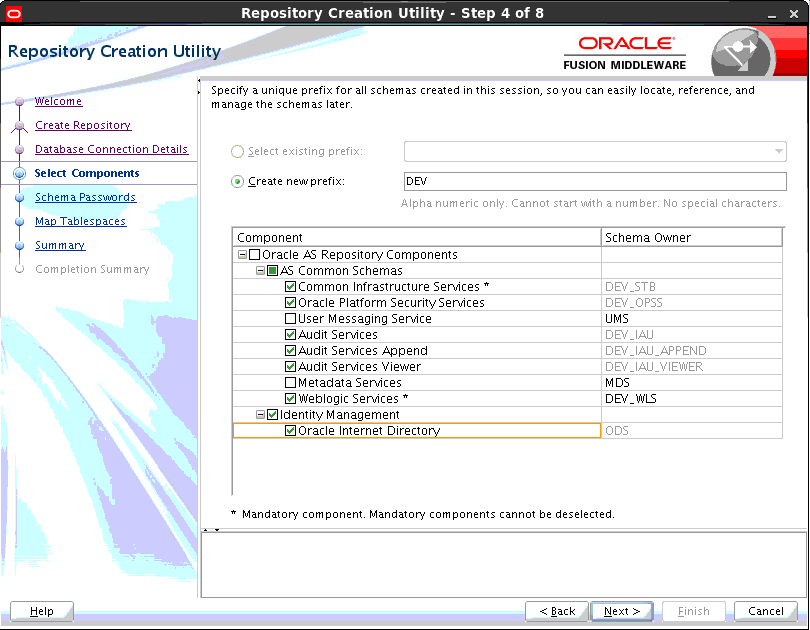4 Oracle Internet Directoryドメインの構成
Oracle Internet Directoryをインストールした後、ドメインを構成できます。これは、高可用性を実現するように拡張することもできます。
次の各項を参照してデータベース・スキーマを作成し、WebLogicドメインを構成して、構成を検証します。
- データベース・スキーマの作成
Oracle Internet Directoryドメインを構成する前に、このリリースのOracle Fusion Middlewareで使用する動作保証されたデータベースに必要なスキーマをインストールする必要があります。 - ドメインの構成
構成ウィザードを使用して、ドメインを作成および構成します。 - サーバーおよびプロセスの起動
構成が完了したら、サーバーとプロセスを起動します。 - Oracle Internet Directoryの初期設定の実行
異なるターミナルからwlstコマンドを使用して管理サーバーに接続し、Oracle Internet Directoryを設定します。 - 構成の検証
すべての構成ステップの完了後、ドメインが適切に構成されていることを検証する追加のステップを実行できます。
データベース・スキーマの作成
Oracle Internet Directoryドメインを構成する前に、このリリースのOracle Fusion Middlewareで使用する動作保証されたデータベースに必要なスキーマをインストールする必要があります。
- 動作保証されたデータベースのインストールと構成
データベース・スキーマを作成する前に、動作保証されたデータベースをインストールおよび構成し、データベースが起動されて稼働していることを確認しておく必要があります。 - リポジトリ作成ユーティリティの起動
動作保証されたJDKがシステムにインストールされていることを確認してから、リポジトリ作成ユーティリティ(RCU)を起動します。 - 「リポジトリ作成ユーティリティ」画面をナビゲートしてスキーマを作成
RCU画面に必要な情報を入力して、データベース・スキーマを作成します。
動作保証されたデータベースのインストールと構成
データベース・スキーマを作成する前に、動作保証されたデータベースをインストールおよび構成し、データベースが起動されて稼働していることを確認しておく必要があります。
プラガブル・データベースのインストール
プラガブル・データベース(PDB)をインストールするには、『Oracle Databaseインストレーション・ガイド』の「Oracle Databaseソフトウェアのインストール」を参照してください。
「インストール・タイプの選択」画面で、標準インストールを選択します。
「標準インストール」画面で、「コンテナ・データベースとして作成」オプションを選択し、cdb1などのコンテナ・データベース名を指定します。
プラガブル・データベースを既存のコンテナ・データベースから作成するには、Oracle Technology NetworkのPDBの作成を参照してください。
ノート:
-
OIDは、Oracle Databaseのバージョン12.1.0.1、12.1.0.2および12.2.0.1での使用が認定されています。
-
また、コンテナ・データベースを構成および使用するには、少なくとも1つのプラガブル・データベースを構成する必要があります。
-
PDBをインストールおよび使用する場合、RCUまたはOIDインストーラの実行中に指定するデータと従うステップは同じままになります。
親トピック: 動作保証されたデータベースのインストールと構成
リポジトリ作成ユーティリティの起動
動作保証されたJDKがシステムにインストールされていることを確認してから、リポジトリ作成ユーティリティ(RCU)を起動します。
RCUを起動するには:
親トピック: データベース・スキーマの作成
「リポジトリ作成ユーティリティ」画面をナビゲートしてスキーマを作成
RCU画面に必要な情報を入力して、データベース・スキーマを作成します。
- RCUの概要
「ようこそ」画面は、RCUを起動したときに最初に表示される画面です。 - スキーマ作成の方法の選択
コンポーネント・スキーマをデータベースに作成およびロードする方法を選択するには、「リポジトリの作成」画面を使用します。 - データベース接続の詳細の指定
「データベース接続の詳細」画面に、RCUがデータベースに接続するためのデータベース接続の詳細を指定します。 - カスタム接頭辞の指定とスキーマの選択
- スキーマ・パスワードの指定
「スキーマ・パスワード」画面でデータベースでのスキーマ・パスワードの設定方法を指定した後、パスワードを入力して確認します。 - スキーマの作成の完了
残りのRCU画面を最後までナビゲートし、スキーマ作成を完了します。
親トピック: データベース・スキーマの作成
スキーマ作成の方法の選択
コンポーネント・スキーマをデータベースに作成およびロードする方法を選択するには、「リポジトリの作成」画面を使用します。
データベース接続の詳細の指定
「データベース接続の詳細」画面に、RCUがデータベースに接続するためのデータベース接続の詳細を指定します。
ノート:
データベースのサービス名が不明な場合は、データベースの初期化パラメータ・ファイル内のSERVICE_NAMESパラメータから取得できます。初期化パラメータ・ファイルにSERVICE_NAMESパラメータが含まれていない場合、サービス名はDB_NAMEやDB_DOMAINパラメータに指定されているグローバル・データベース名と同じです。
たとえば:
- データベース・タイプ: Oracle Database
- 接続文字列の書式: 接続パラメータまたは接続文字列
- 接続文字列: examplehost.exampledomain.com:1521:Orcl.exampledomain.com
- ホスト名: examplehost.exampledomain.com
- ポート: 1521
- サービス名: Orcl.exampledomain.com
- ユーザー名: sys
- パスワード: ******
- ロール: SYSDBA
「次へ」をクリックして続行し、データベースへの接続が成功したことを通知するダイアログ・ウィンドウで「OK」をクリックします。
カスタム接頭辞の指定とスキーマの選択
「新規接頭辞の作成」を選択し、カスタム接頭辞を指定してからOracle Internet Directoryスキーマを選択します。依存関係に応じて、次のスキーマが自動的に選択されます。
ノート:
Oracle Internet Directory (ODS)スキーマには接頭辞は不要です。接頭辞は、スキーマ作成プロセスで選択された他のスキーマには必要です。
1つのデータベースに1つのOracle Internet Directory (ODS)スキーマのみをロードできます。
-
共通インフラストラクチャ・サービス(STB)
Oracle Internet Directoryをコロケート・モードで構成する場合、次の依存スキーマが選択されます。
-
OPSS (Oracle Platform Security Services)
-
監査サービス(IAU)
-
監査サービス追加(IAU_Append)
-
監査サービス・ビューア(IAU_Viewer)
-
WebLogicサービス(WLS)
-
共通インフラストラクチャ・サービス(STB)
スキーマの共通インフラストラクチャ・サービスも自動的に作成されます。このスキーマはグレー表示され、選択または選択解除することはできません。このスキーマを使用すると、ドメインの構成中にRCUから情報を取得できるようになります。詳細は、『Oracle Fusion Middlewareリポジトリ作成ユーティリティによるスキーマの作成』のサービス表スキーマの理解に関する項を参照してください。
カスタム接頭辞を使用して、そのドメインでのみ使用されるスキーマを論理的にグループ化します。各ドメインに固有のスキーマ・セットを作成する必要があります。ドメイン間でのスキーマの共有はサポートされません。
ヒント:
カスタム接頭辞の詳細は、『Oracle Fusion Middlewareリポジトリ作成ユーティリティによるスキーマの作成』のカスタム接頭辞の理解に関する項を参照してください。
マルチドメイン環境のスキーマを構成する方法の詳細は、『Oracle Fusion Middlewareリポジトリ作成ユーティリティによるスキーマの作成』のスキーマの作成計画に関する項を参照してください。
ヒント:
ここに入力するカスタム接頭辞は、ノートにとっておく必要があります。このカスタム接頭辞は、後述するドメイン作成のプロセスで必要になります。
「次へ」をクリックして先に進み、スキーマ作成の前提条件チェックが成功したことを確認するダイアログ・ウィンドウの「OK」をクリックします。
スキーマ・パスワードの指定
「スキーマ・パスワード」画面で、データベースでのスキーマ・パスワードの設定方法を指定した後、パスワードを入力して確認します。
この画面で設定するパスワードは、ノートにとっておく必要があります。このパスワードは、後述するドメイン作成のプロセスで必要になります。
ドメインの構成
構成ウィザードを使用して、ドメインを作成および構成します。
ドメインを作成するその他の方法の詳細は、Oracle Fusion Middleware構成ウィザードによるWebLogicドメインの作成のWebLogicドメインの作成、拡張および管理のためのその他のツールに関する項を参照してください。
- 構成ウィザードの起動
構成ウィザードを起動して、ドメインの構成を開始します。 - ドメインを作成および構成するための構成ウィザード画面のナビゲート
トポロジ用のドメインを作成および構成するには、構成ウィザードの画面に必要な情報を入力します。
ドメインを作成および構成するための構成ウィザード画面のナビゲート
構成ウィザード画面に必要な情報を入力して、トポロジ用のドメインを作成および構成します。
ノート:
この手順を使用して既存のドメインを拡張できます。この手順の説明では要件が満たされない場合は、その要件に応じた選択を行うか、サポート・ドキュメントで追加の詳細を参照してください。
- ドメイン・タイプおよびドメイン・ホームの場所の選択
「構成タイプ」画面を使用して、ドメイン・ホーム・ディレクトリの場所(Oracleホーム・ディレクトリの外部が最適)を選択します。 - Oracle Internet Directory用の構成テンプレートの選択
- 管理者アカウントの構成
「管理者アカウント」画面を使用して、ドメインのデフォルトWebLogic管理者アカウント用のユーザー名とパスワードを指定します。 - ドメイン・モードおよびJDKの指定
「ドメイン・モードおよびJDK」画面を使用して、ドメイン・モードおよびJava Development Kit (JDK)を指定します。 - データベース構成タイプの指定
「データベース構成タイプ」画面を使用して、データベースとデータベース・スキーマの詳細を指定します。 - JDBCコンポーネント・スキーマ情報の指定
「JDBCコンポーネント・スキーマ」画面を使用して、データベース・スキーマの詳細を確認または指定します。 - JDBC接続のテスト
「JDBCコンポーネント・スキーマ・テスト」画面を使用してデータ・ソース接続をテストします。 - 拡張構成の選択
「拡張構成」画面を使用して、ドメイン構成を完了します。 - 管理サーバーのリスニング・アドレスの構成
「管理サーバー」画面を使用して、ホストのIPアドレスを選択します。 - ノード・マネージャの構成
「ノード・マネージャ」画面を使用して、構成するノード・マネージャのタイプおよびノード・マネージャ資格証明を選択します。 - 管理対象サーバーの構成
- クラスタの構成
Oracle Internet Directoryには該当しないため、この画面はスキップできます。 - サーバー・テンプレートの定義
これはOracle Internet Directoryには該当しないため、「次」をクリックして先に進みます。 - Coherenceクラスタの構成
Oracle Internet Directoryには該当しないため、この画面はスキップできます。 - Oracle Internet Directoryマシンの新規作成
「マシン」画面を使用して、画面にリストされているデフォルト・マシンを更新します —oidhost1。ノード・マネージャでサーバーの起動と停止ができるようするために、マシンが必要です。 - Oracle Internet Directoryマシンへのサーバーの割当て
「サーバーのマシンへの割当」画面を使用して、リストされているデフォルト・マシンoidhost1に管理サーバーを割り当てます。 - 仮想ターゲット
Oracle Internet Directoryの構成では、この画面はスキップできます。 - パーティション
これはOracle Internet Directoryには該当しないため、「次」をクリックします。 - 構成の指定内容の確認とドメインの構成
「構成サマリー」画面に、作成しているドメインの詳細な構成情報が表示されます。 - ドメイン・ホームと管理サーバーURLの記録
「構成の終了」画面には、構成したばかりのドメインについての情報が表示されます。
親トピック: ドメインの構成
ドメイン・タイプとドメイン・ホームの場所の選択
「構成タイプ」画面を使用して、ドメイン・ホーム・ディレクトリの場所を選択します。Oracleホーム・ディレクトリの外部が適しています。
ドメイン・タイプおよびドメインのホーム・ディレクトリを指定するには:
- 「構成タイプ」画面で、「新規ドメインの作成」を選択します。
- 「ドメインの場所」フィールドで、ドメイン・ホームのディレクトリを指定します。
この画面の詳細は、Oracle Fusion Middleware構成ウィザードによるWebLogicドメインの作成の構成タイプを参照してください。
Oracle Internet Directory用の構成テンプレートの選択
「テンプレート」画面では、「製品テンプレートを使用してドメインを作成」が選択されていることを確認し、次のテンプレートを選択します。
-
Oracle Internet Directory (スタンドアロン) - 12.2.1.3.0 [oid]
コロケート・モードの場合、次のテンプレートを選択します。
-
Oracle Internet Directory (コロケート) -12.2.1.3.0 [oid]
このテンプレートを選択すると、次の項目が依存関係として自動的に選択されます。
-
Oracle Directory Services Manager -12.2.1.3.0 [oid]
-
Oracle JRF -12.2.1.3.0[oracle_common]
-
WebLogic Coherenceクラスタの拡張 -12.2.1.3.0 [wlserver]
-
Oracle Enterprise Manager - 12.2.1.3.0[em]
-
-
Oracle Directory Integration Platform - 12.2.1.3.0 [dip]
オプション。同じドメイン内のOIDおよびODIPを使用している場合は、このテンプレートを選択します。
ヒント:
この画面のオプションの詳細は、『Oracle Fusion Middleware構成ウィザードによるWebLogicドメインの作成』のテンプレートに関する項を参照してください。
管理者アカウントの構成
「管理者アカウント」画面を使用して、ドメインに対するデフォルトのWebLogic管理者アカウントのユーザー名とパスワードを指定します。
この画面に入力するユーザー名とパスワードは、ノートにとっておいてください。これらの資格証明は、このドメインの管理サーバーの起動とそのサーバーへの接続で、後で必要になります。
ドメイン・モードとJDKの指定
「ドメイン・モードおよびJDK」画面を使用して、ドメイン・モードおよびJava Development Kit (JDK)を指定します。
「ドメイン・モードおよびJDK」画面では、次の操作を実行します。
-
「ドメイン・モード」フィールドで、「本番」を選択します。
-
「JDK」フィールドで、Oracle HotSpot JDKを選択します。
データベース構成タイプの指定
「データベース構成タイプ」画面を使用して、データベースとデータベース・スキーマの詳細を指定します。
「データベース構成タイプ」画面で、「RCUデータ」を選択します。このオプションでは、構成ウィザードに対して、データベースおよびサービス表(STB)スキーマに接続し、ドメインの構成に必要なスキーマのスキーマ情報を自動的に取得するように指示します。
ノート:
この画面で「手動構成」を選択する場合、次の画面で、スキーマのパラメータを手動で指定する必要があります。
「RCUデータ」を選択したら、次のフィールドに詳細を指定します。
| フィールド | 説明 |
|---|---|
|
DBMS/サービス |
データベースのDBMS名(サービス・タイプ・ドライバを選択している場合はサービス名)を入力します。 例: |
|
ホスト名 |
データベースをホストするサーバーの名前を入力します。 例: |
|
ポート |
データベースがリスニングするポート番号を入力します。 例: |
|
スキーマ所有者 スキーマ・パスワード |
データベースのサービス表スキーマに接続するためのユーザー名とパスワードを入力します。これは、RCUの「スキーマ・パスワード」画面でサービス表コンポーネントに入力したスキーマ・ユーザー名とパスワードです(スキーマのパスワードの指定を参照)。 デフォルトのユーザー名は |
データベース接続情報の指定を完了したら、「RCU構成の取得」をクリックします。「接続結果ログ」の次の出力は、操作が成功したことを示しています。
Connecting to the database server...OK Retrieving schema data from database server...OK Binding local schema components with retrieved data...OK Successfully Done.
RCUの実行時にインストールされるスキーマの詳細は、Oracle Fusion Middlewareリポジトリ作成ユーティリティによるスキーマの作成のサービス表スキーマについての項を参照してください。
『Oracle Fusion Middleware構成ウィザードによるWebLogicドメインの作成』のデータベース構成タイプに関する項を参照してください。
JDBCコンポーネント・スキーマ情報の指定
「JDBCコンポーネント・スキーマ」画面を使用してデータベース・スキーマの詳細を指定します。
「JDBCコンポーネント・スキーマ」画面に示される値が、すべてのスキーマに対して適切であることを確認します。前の画面で「RCUデータ」を選択した場合、スキーマ表はすでに適切に移入されている必要があります。
可用性の高い環境で、Oracle RACデータベースに適したデータ・ソース構成を行うことに関する追加情報は、Oracle Fusion Middleware高可用性ガイドにおける次の項を参照してください。
この画面の詳細は、『Oracle Fusion Middleware構成ウィザードによるWebLogicドメインの作成』のJDBCコンポーネント・スキーマに関する項を参照してください。
JDBC接続のテスト
「JDBCコンポーネント・スキーマ・テスト」画面を使用してデータ・ソース接続をテストします。
「ステータス」列に示される緑色のチェック・マークは、テストが成功したことを表します。問題が発生した場合は、この画面の「接続結果ログ」セクションに示されるエラー・メッセージを確認し、問題を修正してから接続テストを再試行してください。
デフォルトでは、スキーマの作成時に指定したパスワードが、各スキーマ・コンポーネントのスキーマ・パスワードです。スキーマ・コンポーネントに応じて異なるパスワードを使用する場合は、各行の「スキーマ・パスワード」列に使用するパスワードを入力して、前の画面(JDBCコンポーネント・スキーマ)でそれらを手動で編集します。パスワードを指定した後、パスワードを変更したスキーマに対応するチェック・ボックスを選択し、再度接続をテストします。
この画面の詳細は、『Oracle Fusion Middleware構成ウィザードによるWebLogicドメインの作成』のJDBCコンポーネント・スキーマ・テストに関する項を参照してください。
拡張構成の選択
「拡張構成」画面を使用して、ドメイン構成を完了します。
「拡張構成」画面で、次を選択します。
-
管理サーバー
管理サーバーのリスニング・アドレスを適切に構成するために必要です。
-
ノード・マネージャ
ノード・マネージャの構成に必要です。
-
トポロジ
マシンを構成してマシンに「管理サーバー」を割り当てる場合に、「トポロジ」を選択します。古いシステム・コンポーネントは、構成ウィザードを使用して構成できません。古いインスタンスは、ドメインの構成後に構成されます。Oracle Internet Directoryの初期設定の実行を参照してください。
使用するインストール環境での必要に応じて、その他の使用可能なオプションも選択できます。このガイドのステップでは、標準のインストール・トポロジについて説明していますが、別の方法を選択して実行することもできます。インストール要件がこのガイドの範囲を超えて追加のオプションに及ぶ場合は、それらのオプションを構成するための追加画面が表示される可能性があります。構成ウィザードのすべての画面の詳細は、Oracle Fusion Middleware構成ウィザードによるWebLogicドメインの作成の構成ウィザード画面を参照してください。
管理サーバーのリスニング・アドレスの構成
「管理サーバー」画面を使用して、ホストのIPアドレスを選択します。
「リスニング・アドレス」の横のドロップダウン・リストを選択し、管理サーバーが置かれるホストのIPアドレスを選択するか、単一のIPアドレスにマップされたシステム名またはDNS名を使用します。「すべてのローカル・アドレス」を使用しないでください。
管理サーバーにサーバー・グループは指定しないでください。
ノード・マネージャの構成
「ノード・マネージャ」画面を使用して、構成するノード・マネージャのタイプおよびノード・マネージャ資格証明を選択します。
ノード・マネージャのタイプとして「ドメインごとのデフォルトの場所」を選択して、ノード・マネージャの資格証明を指定します。
この画面の詳細は、Oracle Fusion Middleware構成ウィザードによるWebLogicドメインの作成のノード・マネージャに関する項を参照してください。
ノード・マネージャ・タイプの詳細は、『Oracle Fusion Middleware Oracle WebLogic Serverノード・マネージャの管理』のノード・マネージャの概要に関する項を参照してください。
管理対象サーバーの構成
インストール中にWebLogic管理対象サーバーを作成する予定がない場合は、「次へ」をクリックして続行します。WebLogic管理対象サーバーはOID 12cでは必須ではなく、Oracle Directory Services Manager (ODSM)は管理サーバーにデプロイされます。
インストール中にWebLogic管理対象サーバーを作成する予定の場合は、サーバー・グループを管理対象サーバーに関連付けてください。このステップでは、ODSM/oiddmsを管理サーバーにデプロイします。
ノート:
サーバー・グループは、ホスト名などのリソースを「マシン」の一部に編成するために使用されるWebLogicサーバー構造です。管理対象サーバーのサーバー・グループを選択せず、ODSM/oiddmsが管理対象サーバーにデプロイされている場合は、管理サーバー・コンソールを使用して管理対象サーバーからoiddmsを削除し、管理サーバーにデプロイします。
クラスタの構成
Oracle Internet Directoryには該当しないため、この画面はスキップできます。
「次へ」をクリックします。
ヒント:
この画面の詳細は、『Oracle Fusion Middleware構成ウィザードによるWebLogicドメインの作成』のクラスタに関する項を参照してください。
Oracle Internet Directoryマシンの新規作成
「マシン」画面を使用して、画面にリストされているデフォルト・マシンを更新します — oidhost1。ノード・マネージャでサーバーの起動と停止ができるようするために、マシンが必要です。
高可用性環境を作成する際に目的のトポロジで必要になるマシンのリストがわかっているときには、この項の手順を実行して、この時点ですべてのマシンを作成できます。スケール・アウト・ステップの詳細は、Oracle Fusion Middleware高可用性ガイドのオプションのスケール・アウト・ステップを参照してください。
oidhost1を選択し、ノード・マネージャのリスニング・ポート番号に基づいて「リスニング・ポート」を適切な値に更新します。
ノート:
デフォルト・マシンの名前(oidhost1)は変更しないでください。(「Oracle Internet Directoryの初期設定の実行」の説明に従って)後から構成後段階でOIDインスタンスを設定するために実行されるWLSTコマンドoid_setup()は、この名前に依拠するためです。
この画面の詳細は、『Oracle Fusion Middleware構成ウィザードによるWebLogicドメインの作成』のマシンに関する項を参照してください。
Oracle Internet Directoryマシンへのサーバーの割当て
「サーバーのマシンへの割当」画面を使用して、デフォルト・リストされているマシンoidhost1に管理サーバーを割り当てます。
「サーバーのマシンへの割当」画面で次の操作を実行します。
パーティション
これはOracle Internet Directoryには該当しないため、「次」をクリックします。
この画面内のオプションの詳細は、『Oracle Fusion Middleware構成ウィザードによるWebLogicドメインの作成』のパーティションに関する項を参照してください。
構成の指定内容の確認とドメインの構成
「構成サマリー」画面に、これから作成するドメインの詳細な構成情報が表示されます。
画面上の各項目を検討し、情報が正しいことを確認します。変更するには、「戻る」ボタンをクリックするか、ナビゲーション・ペインの画面を選択していずれかの画面に戻ります。ドメインの作成は、「作成」をクリックするまで開始されません。
この画面に示されるオプションの詳細は、Oracle Fusion Middleware構成ウィザードによるWebLogicドメインの作成の構成サマリーに関する項を参照してください。
サーバーおよびプロセスの起動
構成が完了したら、サーバーとプロセスを起動します。
ドメインの管理に使用できるその他のツールの詳細は、Oracle Fusion Middleware Oracle Fusion Middlewareの管理のOracle Fusion Middleware管理ツールの概要に関する項を参照してください。
構成モードに基づいて、次のトピックを参照してください。
- スタンドアロンOracle Internet Directoryのサーバーの起動
スタンドアロンOracle Internet Directory (OID)構成の場合、ノード・マネージャを起動します。OIDインスタンスは、後半の項で初期OID設定を実行するときに起動されます。 - コロケートOracle Internet Directoryのサーバーおよびプロセスの起動
コロケートOracle Internet Directory (OID)構成の場合、管理サーバーとノード・マネージャを起動します。OIDインスタンスは、後半の項で初期OID設定を実行するときに起動されます。
スタンドアロンOracle Internet Directoryのサーバーの起動
スタンドアロンOracle Internet Directory (OID)構成の場合、ノード・マネージャを起動します。OIDインスタンスは、後半の項で初期OID設定を実行するときに起動されます。
ノード・マネージャを起動するには、次のコマンドを使用します。
-
(UNIX)
DOMAIN_HOME/bin/startNodeManager.sh -
(Windows)
DOMAIN_HOME\bin\startNodeManager.cmd
ノート:
ノード・マネージャを起動する前に、nodemanager.propertiesでデフォルト・ポートに加えた変更が、対応する関連マシンにも反映されていることを確認します。
親トピック: サーバーおよびプロセスの起動
コロケートOracle Internet Directoryのサーバーおよびプロセスの起動
コロケートOracle Internet Directory (OID)構成の場合、管理サーバーとノード・マネージャを起動します。OIDインスタンスは、後半の項で初期OID設定を実行するときに起動されます。
コンポーネントは相互に依存していることがあるため、適切な順序で起動する必要があります。
ノート:
この項の手順では、WLSTコマンドラインまたはスクリプトを使用してサーバーとプロセスを起動する方法について説明します。また、Oracle Fusion Middleware ControlとOracle WebLogic Server管理コンソールを使用することもできます。『Oracle Fusion Middlewareの管理』の管理サーバーと管理対象サーバーおよびノード・マネージャの起動と停止に関する項を参照してください。Fusion Middleware環境を起動するには、次に示すステップを実行します。
ステップ1: 管理サーバーの起動
管理サーバーを起動するときに、管理サーバーで稼働するプロセス(WebLogic Server管理コンソールやFusion Middleware Controlなど)も起動します。
管理サーバーを起動するには、startWebLogicスクリプトを使用します。
-
(UNIX)
DOMAIN_HOME/bin/startWebLogic.sh -
(Windows)
DOMAIN_HOME\bin\startWebLogic.cmd
プロンプトが表示されたら、管理サーバーのユーザー名、パスワードおよびURLを入力します。
ステップ2: ノード・マネージャを起動する
ノード・マネージャを起動するには、startNodeManagerスクリプトを使用します。
-
(UNIX)
DOMAIN_HOME/bin/startNodeManager.sh -
(Windows)
DOMAIN_HOME\bin\startNodeManager.cmd
ノート:
ノード・マネージャを起動する前に、nodemanager.propertiesでデフォルト・ポートに加えた変更が、対応する関連マシンにも反映されていることを確認します。
親トピック: サーバーおよびプロセスの起動
Oracle Internet Directoryの初期設定の実行
異なるターミナルからwlstコマンドを使用して管理サーバーに接続し、Oracle Internet Directoryを設定します。
ノート:
WLSTコマンドを使用したOracle Internet Directoryコンポーネントの管理の詳細は、『Oracle Internet Directoryの管理』のWLSTコマンドを使用したOracle Internet Directoryコンポーネントの管理に関する項を参照してください。構成の検証
すべての構成ステップが完了したら、追加のステップを実行して、ドメインが適切に構成されていることを検証できます。
Oracle Internet Directory (OID)が正常に構成されたことを検証するには、次のようにします。
-
環境変数
ORACLE_HOMEを新しい12c ORACLE_HOMEの場所に設定します。 -
次のコマンドを実行して、OIDインスタンスを確認します。
ORACLE_HOME/bin/ldapbind -h OID_HOST -p OID_PORT
追加の構成タスクおよび管理タスクについては、「追加ドメイン構成タスクの実行」を参照してください。